如何自动生成Excel考勤表日期及时间?
本文将介绍如何使用Excel自动生成考勤表日期和时间。考勤表是管理员工出勤情况的重要工具,自动生成日期和时间可以帮助减少手工输入的工作量,提高工作效率。下面将详细介绍如何实现。
要实现自动生成Excel考勤表日期和时间,我们可以借助Excel的公式和宏来完成。下面将介绍两种方法:

首先,在考勤表的日期和时间列中选择一个单元格作为起始点,通常情况下,我们会选择第一行的第一个单元格,也就是A1单元格。
然后,在选中的单元格中输入起始日期(比如2021年1月1日),接下来,我们可以使用Excel的自动填充功能来自动生成其他日期。选中起始日期的单元格,鼠标移动到右下角,光标会变成一个黑色十字,点击并拖动鼠标即可选择需要填充的范围。当松开鼠标后,Excel会自动填充选中范围的日期。
对于时间的自动生成,我们可以在时间列中选择一个单元格作为起始点(比如B1单元格),然后在该单元格中输入起始时间(比如8:00 AM)。同样地,使用自动填充功能可以快速生成其他时间。
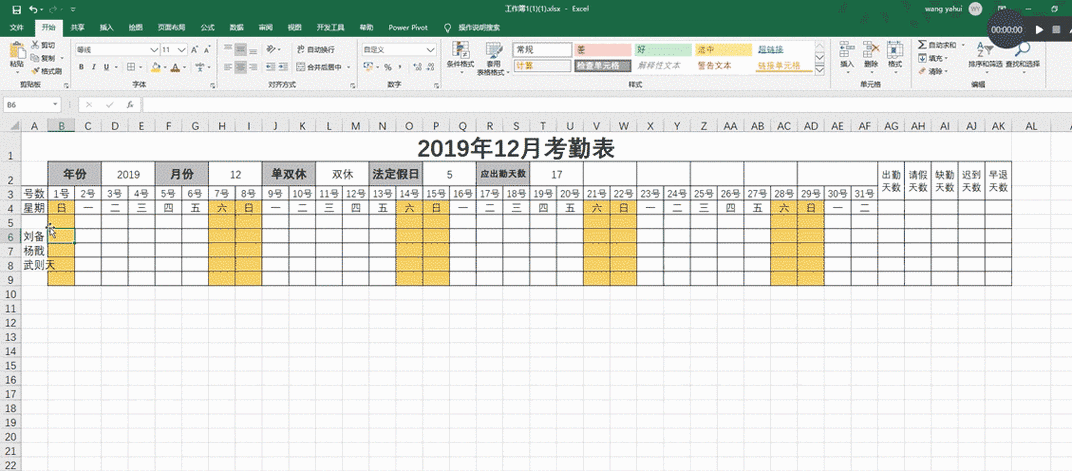
如果需要自动填充整个月份的日期和时间,使用公式自动填充可能会比较繁琐。这时,我们可以使用VBA宏来实现自动生成。
首先,按下“Alt+F11”打开VBA编辑器。然后,在左侧的项目资源管理器窗口中,找到考勤表所在的工作簿,并双击打开。在打开的窗口中,插入一个新的模块。右键点击项目资源管理器窗口中的工作簿,选择“插入” - “模块”,即可插入一个新的模块。
接下来,在新建的模块中,输入以下VBA代码:
Sub GenerateDatesAndTimes() Dim rng As Range Dim startDate As Date Dim endDate As Date Dim currentDate As Date Dim currentTime As Date Dim i As Integer Set rng = Range("A2:A32") '日期列的范围 startDate = Range("A1").Value '起始日期 endDate = DateAdd("d", rng.Rows.Count - 1, startDate) '结束日期 currentDate = startDate currentTime = Range("B1").Value '起始时间 For i = 1 To rng.Rows.Count rng.Cells(i, 1).Value = currentDate rng.Cells(i, 2).Value = currentTime currentDate = DateAdd("d", 1, currentDate) currentTime = TimeSerial(Hour(currentTime), Minute(currentTime) + 30, Second(currentTime)) Next iEnd Sub代码中的rng代表日期列的范围,可以根据实际情况进行调整。startDate是起始日期,可根据需要进行修改。endDate通过计算得出,rng.Rows.Count - 1代表日期列的行数减去首行,再加上起始日期得到结束日期。currentDate和currentTime分别是日期和时间的变量。
然后,按下“Ctrl+S”保存工作簿,并关闭VBA编辑器。返回Excel界面,在考勤表所在的工作簿中按下“Alt+F8”打开宏窗口。在窗口中选择刚才创建的宏“GenerateDatesAndTimes”,点击“运行”。即可自动生成日期和时间。
综上所述,通过使用Excel的公式和宏,我们可以方便地自动生成考勤表的日期和时间,提高工作效率。无论是使用公式还是宏,都可以根据实际需求进行调整和扩展,实现更加智能化的考勤管理。
BIM技术是未来的趋势,学习、了解掌握更多BIM前言技术是大势所趋,欢迎更多BIMer加入BIM中文网大家庭(http://www.wanbim.com),一起共同探讨学习BIM技术,了解BIM应用!